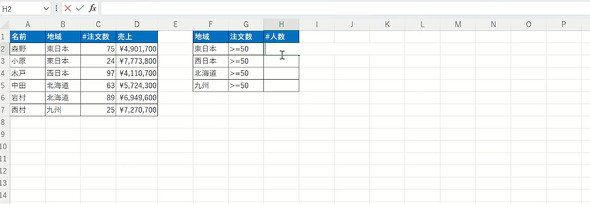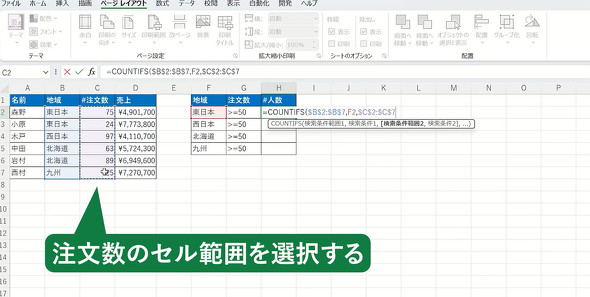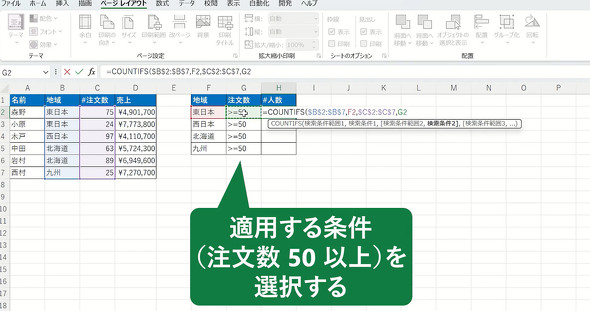データ集計、加工を時短する「Excel関数」の使い方 サンプル例でカンタン解説
複雑なVBAやマクロを知らなくても関数だけで作業を時短できる方法はある。仕事で今すぐ使える「3つの基本」を紹介する。
約500種類もあるというExcelの関数。それら全てをマスターするのは困難だが、基本的な関数を押さえるだけでも仕事を効率化することはできる。本稿では、VBAやマクロを使わなくても配列を結合する方法など、知っておくと便利な関数の基礎を紹介する。
VBAやマクロを使わなくてもできる「Excel時短術」
1.「複数の条件を指定したデータ集計」を時短する関数の使い方
例えば「会議の報告で必要だから、受注件数が50件以上の営業スタッフと支店を抽出してほしい」と頼まれた場合、どの関数を使ってまとめるのがシンプルなのだろうか。複数の条件に適合した結果をまとめたいときに使える関数の組み方を解説する。
「COUNTIFS 関数」を使って「東日本の注文数が50以上」の営業スタッフの人数を図1の「H2」のセルに表示させる方法を紹介する。
まず「人数」のセルに「=COUNTIFS」と入力して適用する条件を指定する。ここでは「東日本」の注文数を知りたいので「地域」の範囲を指定し、「東日本」を条件として選択する。
次に一覧の「注文数」のセルの範囲を選択する。
条件を「注文数50件以上」と指定したいので、「注文数」の「>=50(50以上)」を選択する。
すると、「人数」のセルに「東日本の注文数が50以上」のスタッフは「1人」であると表示される。
2.複数のテキストを結合し、指定した区切り文字を挿入する方法
次に複数のセルのテキストを結合して、指定したセルに表示させたいときに使える関数だ。
例えば、「000」「1234」「5678」のように3つのセルに分割された電話番号を結合し、区切り文字を使って電話番号形式にしたい場合は「TEXTJOIN関数」を使うと便利だ。TEXTJOIN関数は複数のセルに分割されたテキストを結合し、テキスト値の間に指定した区切り記号などを挿入できる。3分割表示された顧客企業の電話番号を統合したい場合などに使える。
図のように「電話番号」の欄に「=TEXTJOIN」と入力し、その後ろに「"-"」(ハイフンを挿入)、「TRUE」(空の文字列は含まない)、「C3:E3」(結合したい文字列の範囲)と入力することで、H3のセルに「000-1234-5678」と結合された形で表示される。
3.複数の配列を結合する方法
図のように「名簿A」と「名簿B」を結合したい場合は、「VSTACK関数」を使うとシンプルだ。VSTACK関数は別シートの配列を結合したり、目的に合ったデータを結合したりできる。
これらのExcelのテクニックは日本マイクロソフトの公式「X」アカウントで随時発信されている。通勤時間や休憩時間などの隙間時間を使ってExcelスキルをチャージしてみてはどうだろうか。
関連記事
 コレだけは覚えておきたい「Excel関数」 よく使う&意外と使うものを集めてみた
コレだけは覚えておきたい「Excel関数」 よく使う&意外と使うものを集めてみた
キーマンズネットが実施したExcelの利用状況に関する調査を結果を基に、業務で「よく使う関数」と「意外と使う関数」を紹介する。 満足度高い「Excel」を嫌う一部のユーザーは何が不満? 調査で分かった光と闇
満足度高い「Excel」を嫌う一部のユーザーは何が不満? 調査で分かった光と闇
ユーザーはExcelをどのように使い、どの程度満足しているのだろうか。キーマンズネットの読者調査結果で分かった、Excelの利用率や満足度、用途、ユーザーの不満点などを紹介する。
Copyright © ITmedia, Inc. All Rights Reserved.